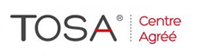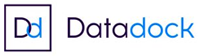Modalités pédagogiques :
Formation en présentiel : Salle équipée de matériel pédagogique : vidéoprojecteur, paperboard, postes informatiques à disposition
Apports théoriques sont alternés avec des exercices pratiques de mise en situation professionnelle.
Possibilité d’adapter les exercices aux besoins des participants afin de rendre la formation plus opérationnelle.
Validation de la compréhension du stagiaire par le formateur à chaque étape du déroulé pédagogique.
Supports de formation (version numérique ou papier remis à chaque participant en fin de formation).
Nombre de Participant par session de formation :
En Inter-entreprises : Groupe de 6 personnes maximum en présentiel
En Intra-entreprise : Groupe de 8 personnes maximum
Profil du formateur : formateur certifié et expérimenté
Modalités d’évaluation :
Avant la formation : audit des besoins et du niveau soit par entretien, soit par questionnaire de positionnement
A la fin de la formation : évaluation de la compréhension et de l’assimilation des savoirs et savoir-faire par le formateur par différentes méthodes d’évaluation (questionnement oral, exercices pratiques, tests, qcm)